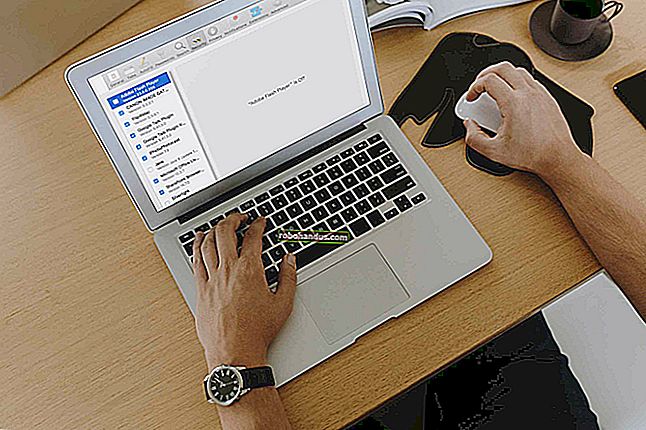كيفية استنساخ بطاقة Raspberry Pi SD الخاصة بك للنسخ الاحتياطي المضمون

يمكن أن يكون Raspberry Pis متقلبًا. إذا سبق لك الحصول على بطاقة SD تالفة من انقطاع التيار الكهربائي أو كابل تالف أو رفع تردد التشغيل أو مشكلة أخرى ، فأنت تعلم مدى إزعاج البدء من نقطة الصفر. لكن يمكننا إصلاح ذلك.
كيف يعمل هذا
لقد حدث هذا كثيرًا ، وفي النهاية توصلت إلى حل جيد. بمجرد أن أقوم بإعداد مشروع Pi الخاص بي بالطريقة التي أريدها بالضبط ، أستخدم Win32 Disk Imager على Windows لاستنساخ صورة من بطاقة SD الخاصة به على جهاز الكمبيوتر الخاص بي. هناك احتفظ بها ، بأمان ، حتى يحدث خطأ ما في Pi. عندما يحدث ذلك ، يمكنني فقط إعادة استنساخ تلك الصورة إلى بطاقة SD ، والكتابة فوق النسخة المعطلة أو الفاسدة ، وسأعود للعمل في أسرع وقت. (إذا كنت لا تستخدم Windows ، فيمكنك القيام بشيء مشابه على Linux باستخدام الأمر dd.) الأمر بسيط للغاية ، يجب على كل مستخدم Raspberry Pi القيام بذلك.
يعمل هذا بشكل أفضل مع مشاريع Pi التي تتطلب إعدادًا أوليًا ثم يتم تشغيلها في الخلفية فقط ، وتقوم بعملها. إذا قمت بإجراء تغييرات على مشروع Pi ، فستحتاج إلى إعادة استنساخ الصورة ، ولكن مع الكثير من المشاريع ، يعد هذا مثاليًا. على سبيل المثال ، أستخدم هذه التقنية مع جهازي Raspberry Pis اللذين يعملان على Kodi - إذا تعطل أحدهما ، يمكنني إعادة استنساخ صورتي الشخصية ، وستعود الصناديق للعمل في أسرع وقت ، مما يؤدي إلى الحصول على مكتبة حديثة البيانات من خادم منزلي وقاعدة بيانات MySQL وكأن شيئًا لم يحدث.
وكمكافأة ، يمكنك مشاركة مشاريع Raspberry Pi الخاصة بك بسهولة أكبر عن طريق كتابة صورتك المستنسخة على بطاقة SD جديدة (أو مشاركة الصورة نفسها).
هيريس كيفية القيام بذلك.
كيفية عمل نسخة احتياطية من مشروع Raspberry Pi الخاص بك
عندما يتم إعداد Pi الخاص بك تمامًا كما تريد ، قم بإغلاقه وإزالة بطاقة SD الخاصة به. قم بتوصيل بطاقة SD بجهاز الكمبيوتر الخاص بك ، وقم بتنزيل Win32 Disk Imager (إذا لم تكن قد قمت بذلك بالفعل) ، وابدأ تشغيله. إذا لم يكن لديك قارئ مدمج في جهاز الكمبيوتر الخاص بك ، فستحتاج إلى شراء واحد. نوصي بشيء مثل قارئ Anker 8 في 1 (10 دولارات) لأنه يمكنك أيضًا استخدامه لتنسيقات SD مختلفة.
ملاحظة : إذا كان مشروع Pi الخاص بك قائمًا على Linux (كما هو الحال بالنسبة للكثيرين) ، فقد تتلقى تحذيرًا من أن بطاقة SD غير قابلة للقراءة بواسطة Windows ، ويجب تنسيقها. هذا جيد ، لا تقم بتنسيقه! ما عليك سوى إغلاق النافذة والمضي قدمًا في العملية.
في Win32 Disk Imager ، انقر فوق زر المجلد الأزرق لتحديد موقع الصورة التي ستقوم بإنشائها. لقد منحت اسمًا لي يتيح لي معرفة المشروع و Pi في منزلي.

بعد ذلك ، اختر Pi الخاص بك من القائمة المنسدلة "الجهاز". إذا كان Pi الخاص بك يحتوي على عدة أقسام ، فاختر الأول — ولكن لا تقلق ، ستنسخ هذه العملية البطاقة بأكملها ، وليس القسم الفردي فقط.

عند الانتهاء ، انقر فوق الزر "قراءة". هذا يقرأ بيانات بطاقة SD ويحولها إلى صورة ويحفظ تلك الصورة في الموقع المحدد. لاحظ أن هذه العملية قد تستغرق بعض الوقت. كما هو الحال في ، ما يصل إلى ساعة أو أكثر حسب حجم بطاقة SD الخاصة بك.

عند الانتهاء ، أعد إدخال البطاقة في Pi واستمر كالمعتاد! يتم الآن نسخ هذا المشروع احتياطيًا إلى جهاز الكمبيوتر الخاص بك.
كيفية استعادة مشروع Raspberry Pi الخاص بك
الآن ، إذا حدث خطأ ما في بطاقتك ، فيمكنك استعادتها بنفس السهولة. أولاً ، امسح بطاقة SD الخاصة بك باستخدام هذه التعليمات.
مع استمرار إدخال البطاقة التي تم مسحها في جهاز الكمبيوتر الخاص بك ، افتح Win32 Disk Imager مرة أخرى. هذه المرة ، انقر فوق المجلد الأزرق وانتقل إلى الصورة المحفوظة. اختر بطاقة SD الخاصة بك من القائمة المنسدلة بنفس الطريقة التي قمت بها من قبل.

عند الانتهاء من إعداده ، انقر فوق الزر "كتابة". يؤدي هذا إلى استبدال بيانات بطاقة SD ببيانات من الصورة المستنسخة.

لاحظ أنك ستحتاج على الأرجح إلى استخدام نفس بطاقة SD - أو على الأقل نفس طراز بطاقة SD - للحصول على أفضل النتائج. قد تكون بطاقة 8 جيجابايت الخاصة بإحدى العلامات التجارية ذات حجم مختلف قليلاً عن بطاقة 8 جيجابايت الخاصة بعلامة تجارية أخرى ، وإذا كانت بطاقة الوجهة أصغر من البطاقة التي تم إنشاء الصورة منها ، فلن تعمل. (على الرغم من ذلك ، يجب أن يعمل الاستنساخ على بطاقة أكبر بشكل جيد).
رصيد الصورة: Zoltan Kiraly / Shutterstock.com.